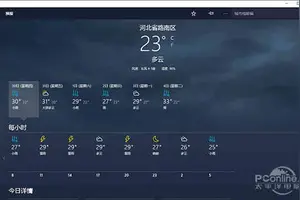1.win10家庭版怎么关闭自动更新
关闭自动更新的方法:
控制面板/系统和安全/WindowsUpdate(左边)更改设置/把重要更新下面的选项改为,从不检查更新即可(Win7810)。
组策略禁用更新的方法:按微软图标键+R键打开运行,输入gpedit.msc打开组策略,在左侧选用户配置/管理模板/Windows组件/Windows更新,在右侧双击“删除使用所有Windows更新功能的访问权限”,在打开的对话框中选择“已启用”然后按应用确定,重启电脑即可。
2.win10家庭版设置里的更新怎么关闭
首先,使用快捷键Win+R调出“运行”窗口,如下图所示:
在“运行”窗口的文本框中输入“services.msc”命令,打开windows的“服务”窗口,如下图所示:
打开Windows的“服务”窗口,拖动右侧视图的下拉框,找到“Windows Update”,如下图所示:
右击“Windows Update”,在出现的下拉列表中点击“属性(R)”,如下图所会死:
弹出一个“Windows Update的属性”窗口,在“启动类型(E)”中选择“禁用”选项,然后点击“确定”按钮,即可禁用WIndows10的自动更新,如下图所示:
3.win10家庭版怎么关闭windows自动更新设置不了每次更新失?
win10关闭自动更新方法: 1、首先,使用快捷键Win+R调出“运行”窗口; 2、在“运行”窗口的文本框中输入“services.msc”命令,打开windows的“服务”窗口; 3、打开Windows的“服务”窗口,拖动右侧视图的下拉框,找到“Windows Update”; 4、右击“Windows Update”,在出现的下拉列表中点击“属性(R)”; 5、弹出一个“Windows Update的属性”窗口,在“启动类型(E)”中选择“禁用”选项,然后点击“确定”按钮,即可禁用WIndows10的自动更新。
4.win10家庭版怎么取消系统更新
win10专业版取消系统自动更新方法/步骤:1、在任务栏中找到“小娜”;
2、在搜索中输入组策略,就可以找到组策略编辑器;
3、或者右键单击开始按钮。找到运行;
4、运行中输入 gpedit.msc;
5、以上2种方式都可以打开组策略;
6、在组策略左侧的菜单中,依次找到计算机配置-管理模板-windows组件-windows更新;
7、在打开的windows更新中找到 配置自动更新;
8、双击配置自动更新;
9、选择已启用,并在配置自动更新的 下拉选单中选择 通知下载并通知安装,这样即便是有系统更新了 也不会自动下载 自然也不会安装了。
5.win10家庭版系统自动更新怎么关闭
windows 10系统中关闭windows自动更新步骤如下:
1、按键盘上的“Windows徽标键+R”组合键,可以调出“运行”窗口。
2、输入gpedit.msc,单击“确定”,可以打开“本地组策略编辑器”。
3、在左侧依次打开“计算机配置”、“管理模板”、“Windows组件”、“Windows更新”,双击打开右侧列表中的“配置自动更新”。
4、选中“已禁用”,然后单击“确定”。
5、如果在禁用的状态下想安装Windows更新,则需要下载并手动安装。
转载请注明出处windows之家 » 设置win10家庭版不更新
 windows之家
windows之家